
Amazonデバイス「Fire TV Stick」で再生している動画などの音をEchoから出力すれば音質・臨場感がアップ!
最終更新 [2022年6月8日]
この記事内には広告リンクが含まれています。
\\どうかフォローをお願いします…//
< この記事をシェア >
Amazonデバイス「Fire TV Stick」での動画などの再生音を「Echo」から出す方法です。

「アレクサ!」でお馴染みのAmazonデバイスたち。
自分は、Amazonの音楽聞き放題サービス「Music Unlimited」やプライム会員なら無料で利用できるPrime Videoなどをよく利用するため、Fire TV StickやEchoを持っています。
Fire TV Stickは少し古いテレビでも利用しています。
動作は何の不満もないのですが、テレビが古いので音質がちょっと不満でした。
第4世代のEchoを購入⇒Fire TV Stickの音をEchoから出力するとめちゃくちゃ快適に!

定期的に開催されAmazonデバイスがおトクな価格で購入できるタイムセール祭の時に安くなっていた第4世代Echo(プレミアムサウンド)を購入してみました。
このEchoとFire TV Stickをホームシアター設定することで、Fire TV Stickで再生している音楽や動画の音をEchoから出力することができます。
この設定を行うと、これまで不満に感じていたテレビでの音がEchoで再生されるようになり、音質・臨場感とも劇的に向上しました!
対応しているFire TVシリーズとEchoを持っている人にはめちゃくちゃオススメです!
Fire TV StickをPCモニターなどに接続していてモニターにスピーカーがないという人もEchoがあれば音が出せるようになります。
この記事では、Fire TV Stickで再生している音楽や動画などの音をEchoから出す・出力する方法を紹介します。
【Amazon】Fire TV Stickで再生している音楽や動画などの音をEchoから出力する方法
今回利用しているのは第4世代のEcho
今回、Fire TV Stickの音を出すスピーカーとして利用しているのは第4世代のEchoです。
このモデルは、特徴に「プレミアムサウンド」と明記されており、3.0インチウーファー&0.8ツイーター×2を搭載していて、本当に音質がいいのでオススメです。
ケーブル接続不要!AlexaアプリからFire TV StickとEchoをホームシアター設定することで連携させることができる
古いテレビと比べると音質・臨場感とも劇的に向上!遅延なども一切なし
Fire TV StickとEchoの連携は、物理的なケーブル接続などは不要でiPhone・AndroidのAlexaアプリから設定できます。
EchoやFire TVシリーズなどAmazonデバイスを所有している人にはお馴染みのアプリだと思います。
設定手順
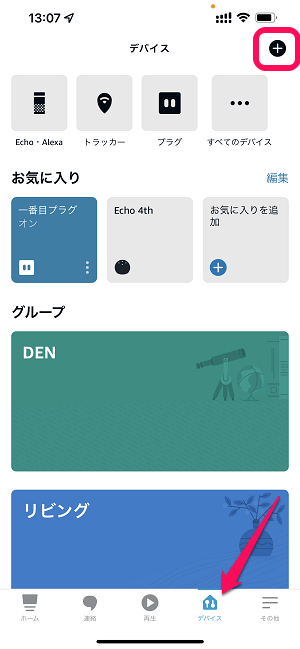
Alexaアプリを起動します。
「デバイス」タブを選択して「+」をタップします。
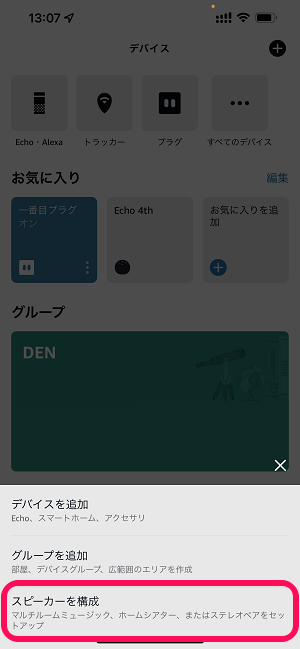
表示されるメニューの「スピーカーを構成」をタップします。
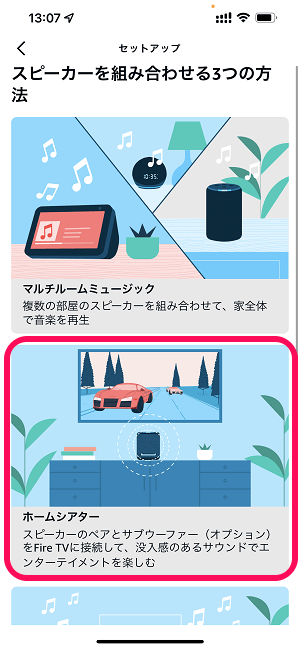
表示されるメニューの「ホームシアター」をタップします。

Echoから音を出力するFire TVデバイスを選択して進みます。
ちなみに初代Fire TV Stickは、互換性がなくホームシアター構成が利用できませんでした。
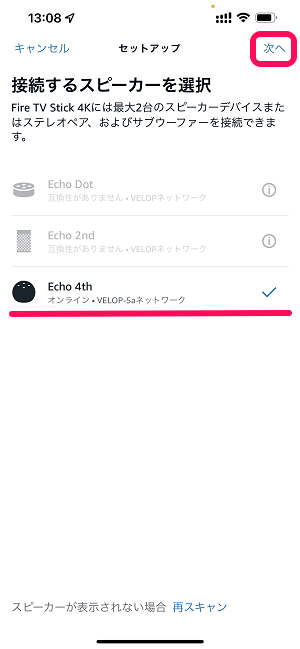
次にFire TV Stickの音を再生するEchoを選択します。
こちらも第2世代のEchoおよびEcho Dotは互換性がなくホームシアター構成が利用できませんでした。
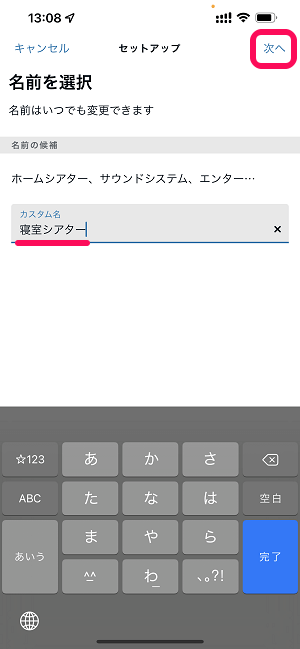
Fire TV StickとEchoを組み合わせたホームシアター構成に名前をつけて進みます。
名前は任意となっており、今回はとりあえず寝室への配置だったので寝室シアターと仮名称を設定してみました。
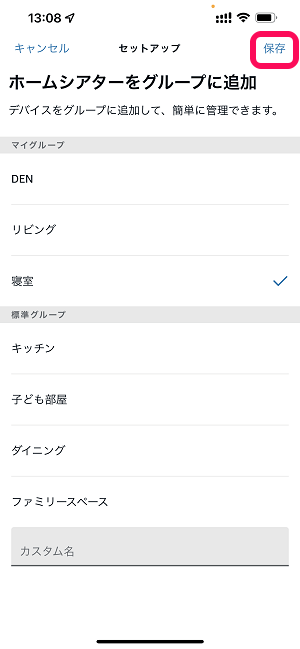
作成したホームシアターをグループに追加する場合は、グループを選択して進みます。
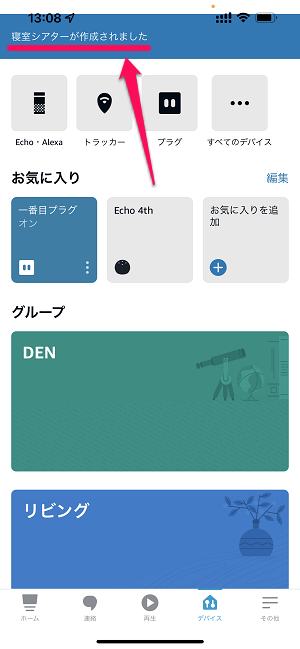
ホームシアターが作成されましたと表示されれば準備完了です。
Fire TV Stickで動画や音楽などを再生⇒Echoから音が出力されればOK
Fire TV StickのリモコンでEchoの音量調整もできるようになる
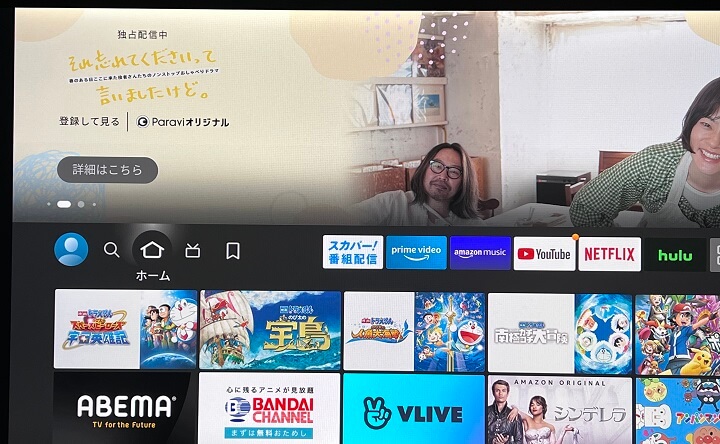
設定完了後にFire TV Stickを起動していつもの通り動画や音楽などを再生します。
その際にホームシアターとして連携しているEchoから音が出力されるようになっていればOKです。
先述していますが、第4世代Echoは音質がいいので映画などを見ていても臨場感がアップして大満足です!
DAZNなどでのスポーツ観戦もショボいテレビのスピーカーより盛り上がります!
ちなみにこの設定を行っておけば、Echoの音量をFire TV Stickのリモコンで変更することもできるようになるので便利です。
対応しているFire TV StickとEchoがあればケーブル接続も追加料金も不要で利用できるホームシアター機能
テレビの音質がショボくて不満、PCモニターにFire TVを接続していてスピーカーがない、なんて時はEchoから音を出せばOK!
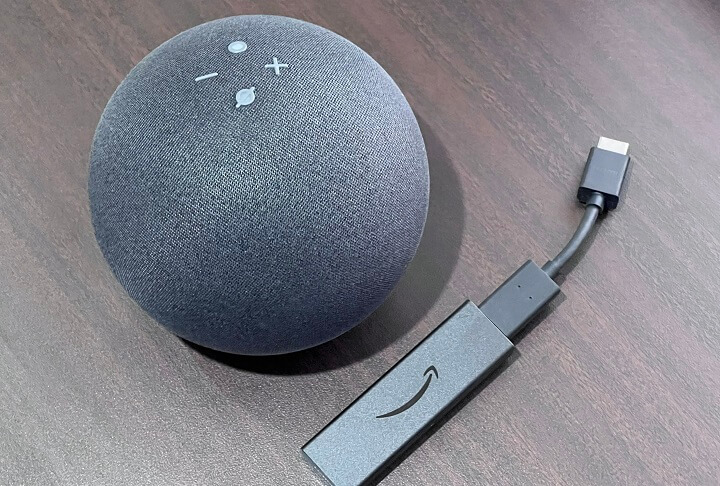
こんな感じでホームシアター連携に対応しているEchoおよびFire TVシリーズのデバイスを持っていれば、ケーブル接続や特別なアプリなど不要でFire TV Stickでの再生音をEchoから出力することができます。
Echoはけっこう音質がいいので、自分のようにショボいテレビとFire TV Stickを接続して利用している場合でもEchoから音を出力することで解決できます。
実際にやってみてかなり満足度の高くおススメなので、同じようにFire TV StickとEchoを持っているユーザーさんは一度是非お試しください!
ちなみに第4世代のEchoは、有線AUXケーブル接続で普通のスピーカーとしての利用もできます。
< この記事をシェア >
\\どうかフォローをお願いします…//
このFire TV Stickの音をEchoで出力・再生する方法 – ホームシアタースピーカーを構成して動画などの再生音の臨場感をアップ!の最終更新日は2022年6月8日です。
記事の内容に変化やご指摘がありましたら問い合わせフォームまたはusedoorのTwitterまたはusedoorのFacebookページよりご連絡ください。
























